Su questa pagina: [nascondere]
Attraverso questo articolo, ti immergerai nell'essenza di WordPress Multisite, dalla sua struttura e dai suoi benefici al superamento delle sfide comuni e alla massimizzazione del suo potenziale, fornire una sorta di mappa per orientarsi nel mondo, a volte complesso ma gratificante, della gestione di una rete di siti web.
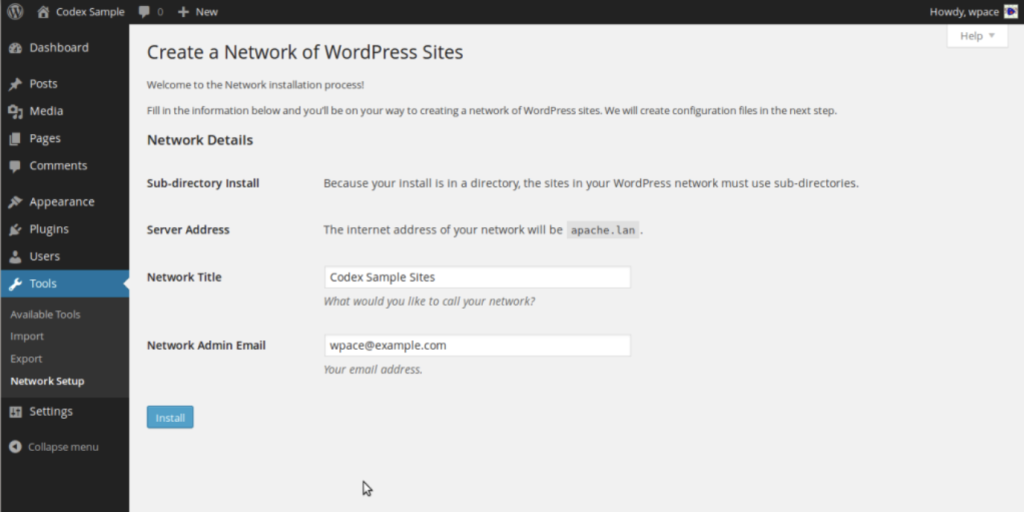
Multisito di WordPress: Che cosa è esattamente??
Multisito di WordPress è una funzionalità che consente di gestire una rete di siti Web da una singola installazione di WordPress. Immagina di avere la possibilità di gestire più siti- ognuno con il suo tema, set di plugin, e contenuto – senza dover effettuare il login e il logout da diversi pannelli di amministrazione. Questa funzionalità non solo semplifica il processo di gestione del sito, ma introduce anche una scalabilità senza precedenti per i webmaster, sviluppatori, e aziende simili. Attraverso WordPress Multisite, ciò che una volta richiedeva più account di hosting e installazioni separate di WordPress può ora essere realizzato ordinatamente all'interno di un'unica dashboard.
Struttura di WordPress Multisite
La struttura di WordPress Multisite è un affascinante mix di semplicità e raffinatezza. Quando abiliti Multisite sul tuo Installazione di WordPress, modifica in modo intelligente il database di WordPress per supportare l'aggiunta di nuovi siti. Ciò non moltiplica le esigenze di database separati; anziché, crea nuove tabelle per ogni sito all'interno dello stesso database WordPress. Questa ingegnosa configurazione garantisce che ogni sito operi in modo indipendente sul frontend, condividendo al contempo un core unificato sul backend.
Amministrativamente, questa configurazione introduce il ruolo del Super amministratore – un utente con i permessi per gestire le impostazioni dell'intera rete, plugins, e temi. I singoli amministratori del sito possono quindi gestire i propri siti all'interno della rete, ma con un set limitato di funzionalità come definito dal Super Admin. Questa struttura gerarchica garantisce il regolare funzionamento di ogni sito autonomo, mantenendo al contempo il controllo generale sotto un unico amministratore.
L'evoluzione di WordPress Multisite nel corso degli anni
Il percorso di WordPress Multisite è stato caratterizzato da una significativa evoluzione e adattamento. Inizialmente introdotto come WordPress MU (Multi-Utente), la sua funzione primaria era quella di consentire l'esistenza di più blog all'interno di un'unica installazione, una caratteristica che gli educatori e le istituzioni più grandi hanno rapidamente adottato. però, con l'evoluzione di WordPress, così ha fatto la visione per Multisite. Con il rilascio di WordPress 3.0, Il multisito è diventato una funzionalità standard, consentendo agli utenti di creare una rete di siti con facilità.
Negli anni, i miglioramenti hanno continuato a perfezionare e potenziare l'esperienza Multisite. Questi miglioramenti hanno incluso un controllo più granulare sulle impostazioni di rete, gestione degli utenti migliorata, e creazione di siti più semplice. inoltre, la comunità di sviluppo ha adottato Multisite, contribuendo con plugin e temi progettati specificamente per massimizzare le sue capacità. Questo sviluppo continuo e l'attenzione alla facilità d'uso hanno garantito a WordPress Multisite il suo posto come soluzione potente per la gestione efficiente di presenze web su larga scala..
Perché considerare WordPress Multisite?
Quando si crea un impero digitale che si estende su più siti web, trovare soluzioni efficienti per la gestione e il funzionamento è fondamentale. WordPress Multisite aiuta gli amministratori che cercano processi semplificati, riduzione dei costi, e uniformità nella loro presenza online. Questa piattaforma ti consente di esercitare il controllo su una rete di siti, ottimizzazione delle operazioni da un unico punto di comando, semplificando così i compiti complessi in azioni gestibili.
Semplificazione della gestione di più siti
Immagina di supervisionare una flotta di siti web, ognuno richiede attenzione individuale per gli aggiornamenti, gestione degli utenti, e cura dei contenuti. WordPress Multisite trasforma questo processo laborioso in un liscio, operazione centralizzata.
Consentendoti di aggiornare il software di base, temi, e plugin su tutti i siti con un solo clic, riduce notevolmente il tempo e lo sforzo necessari per la manutenzione. Questo approccio centralizzato non solo semplifica l'amministrazione, ma garantisce anche che tutti i siti all'interno della rete siano uniformemente sicuri e aggiornati. inoltre, la capacità di condividere temi e plugin attraverso la rete semplifica l'implementazione di nuovi siti, consentendoti di espandere rapidamente il tuo impero digitale senza compromettere la coerenza o la qualità.
Riduzione dei costi e miglioramento dell'efficienza
L'efficienza dei costi è fondamentale nell'espansione e nel mantenimento di un impero digitale. WordPress Multisite affronta questo problema consolidando spese di hosting e licenza. Invece di sostenere costi separati per ogni sito all'interno della tua rete, Multisite ti consente di operare con un unico account di hosting. Ciò riduce notevolmente le spese generali, in particolare se gestisci un numero considerevole di siti.
Principali vantaggi e limitazioni di WordPress Multisite
WordPress Multisite offre una piattaforma versatile per aziende e creatori di contenuti gestione di più siti web. però, è essenziale soppesare sia i vantaggi che i potenziali limiti per assicurarsi che soddisfi le esigenze del tuo progetto.
Scalabilità e facilità d'uso
Uno dei vantaggi più significativi di WordPress Multisite è la sua scalabilità. Questa funzionalità consente agli utenti di aggiungere o gestire senza sforzo numerosi siti Web da un'unica installazione di WordPress. Questa scalabilità garantisce che man mano che la tua attività cresce, la tua infrastruttura web può crescere con essa senza la necessità di installazioni aggiuntive. Questa comodità si estende alla facilità d'uso, dove gli aggiornamenti, sicurezza, e la gestione dei plug-in può essere gestita centralmente, risparmio di tempo e risorse.
- Gestione centralizzata: Esegui aggiornamenti in tutto il sito e gestisci plugin e temi da un'unica dashboard.
- Risparmi: Elimina la necessità di account di hosting separati, riduzione dei costi generali.
- Uniformità: Garantisce la coerenza del marchio e del design su tutti i siti web, migliorare l'esperienza dell'utente.
Sebbene la scalabilità e il controllo centrale siano risorse importanti, la facilità d'uso della piattaforma potrebbe variare a seconda delle competenze tecniche dell'utente. L'installazione e la configurazione iniziali richiedono una conoscenza di base di WordPress e della gestione della rete. però, una volta stabilito, la rete multisito è relativamente semplice da gestire, anche per utenti con una formazione tecnica minima.
Potenziali sfide e come superarle
Nonostante i suoi benefici, WordPress Multisite presenta delle sfide che i potenziali utenti dovrebbero considerare. Ecco una ripartizione dei problemi comuni e delle strategie per mitigarli:
- Configurazione complessa: inizialmente, la configurazione di una rete multisito può essere complessa. Supera questo problema pianificando attentamente la struttura della tua rete e cercando indicazioni da tutorial multisito di WordPress o da sviluppatori web professionisti che hanno familiarità con la configurazione multisito.
- Compatibilità plugin: Non tutti i plugin sono compatibili con gli ambienti multisito. Dare priorità all'utilizzo di plugin progettati per l'uso multisito e testare i nuovi plugin su un sito di staging prima di distribuirli in tutta la rete.
- Isolamento del sito: Di default, i siti all'interno di una rete multisito non sono completamente isolati. Ciò potrebbe rappresentare un rischio per la sicurezza se un sito viene compromesso.
- Distribuzione delle risorse: Tutti i siti condividono le stesse risorse del server, che può portare a problemi di prestazioni se non monitorato. Implementare la memorizzazione nella cache, ottimizzare immagini e contenuti, e prendi in considerazione un piano di hosting che si adatti alle tue esigenze per garantire prestazioni fluide in tutta la rete.
Affrontare queste sfide direttamente garantisce che la tua rete WordPress Multisite rimanga efficiente, sicuro, e scalabile. Manutenzione ordinaria, controlli di sicurezza, e gli aggiornamenti sono fondamentali per superare potenziali limitazioni e sfruttare tutti i vantaggi del multisito di WordPress.
WordPress Multisite è la scelta giusta per il tuo progetto??
La scelta se implementare o meno una rete WordPress Multisite spesso dipende dal confronto tra i suoi vantaggi e i suoi limiti, specificamente in relazione ai requisiti del tuo progetto. Questa piattaforma può offrire una soluzione semplificata, modo efficiente per gestire più siti tramite un'unica dashboard, ma non è privo di sfide. Capire quando brilla e quando potrebbe fallire è fondamentale per prendere una decisione informata che sia in linea con i tuoi obiettivi di gestione web.
Scenari tipici in cui Multisite brilla
WordPress Multisite è particolarmente utile negli scenari che comportano la gestione di una raccolta di siti Web che richiedono un'interfaccia unificata pannello di controllo per gli aggiornamenti, plugins, e temi. Consideriamo alcune situazioni in cui Multisite eccelle:
- Organizzazioni multi-filiale: Le aziende con più sedi possono creare un sito unico per ogni filiale mantenendo un'identità di marca coesa su tutte le piattaforme.
- Istituzioni educative: Le scuole e le università possono sfruttare Multisite per ospitare siti separati per diversi dipartimenti, programmi, o progetti di ricerca.
- Reti di contenuti: Editori che gestiscono vari contenuti verticali come le notizie, gli sport, e l'intrattenimento può gestire e aggiornare in modo efficiente numerosi siti.
- Portali della comunità: Per organizzazioni come organizzazioni non profit o associazioni, Multisite consente di creare comunità distinte ma interconnesse, Forum, e siti di eventi.
Questi scenari delineano come la struttura Multisite sia ideale per progetti che traggono vantaggio da responsabilità amministrative condivise, collegare, e risorse tematiche, insieme alla necessità di personalizzazione del sito individuale.
Quando pensarci due volte prima di usare Multisite
Sebbene WordPress Multisite offra notevoli efficienze, non è la soluzione perfetta per ogni progetto. Prendi in considerazione altre opzioni se il tuo scenario si allinea più da vicino con quanto segue:
- Focus su un singolo sito: Se il tuo piano prevede la gestione di un singolo sito web, la complessità aggiuntiva della configurazione e della gestione Multisite non è vantaggiosa.
- Esigenze uniche del sito: Progetti che richiedono plugin altamente specializzati, temi, o le configurazioni di hosting per ogni sito potrebbero trovare Multisite limitante.
- Separazione del database: Quando è necessario un rigoroso isolamento dei dati tra i siti, sia per la sicurezza, vita privata, o motivi organizzativi, è consigliabile attenersi alle singole installazioni di WordPress.
- Requisiti dell'indirizzo IP: Se ogni sito richiede un indirizzo IP univoco, per SEO o motivi di sicurezza, la navigazione nell'infrastruttura condivisa della rete Multisite può presentare delle sfide.
Guida completa per configurare WordPress Multisite in 2025
Considerazioni iniziali: Ospitando, Dominio, e configurazione SSL
Prima di addentrarci negli aspetti tecnici della configurazione di un WordPress Multisite, è fondamentale gettare le basi in modo adeguato. Una soluzione di hosting solida è il primo passo. WordPress Multisite richiede di più dal tuo hosting a causa della sua complessità e del potenziale volume di traffico sui siti della rete. Scegliere un host che offre supporto dedicato per WordPress Multisite può semplificare gli ostacoli tecnici e fornire le risorse necessarie per un funzionamento senza intoppi.
Oltre all'hosting, la scelta tra sottodomini e sottodirectory avrà effetto la struttura e la SEO del tuo sito. sottodomini (sito1.tuodominio.com) sono trattati come entità separate dai motori di ricerca, mentre le sottodirectory (tuodominio.com/sito1) sono visti come parte dello stesso sito, che potrebbe influenzare la tua strategia SEO. Qualunque sia la tua scelta, è fondamentale assicurarsi che il tuo dominio sia registrato correttamente e che il tuo hosting sia configurato per supportarlo.
infine, proteggere la tua rete con SSL non è negoziabile. La crittografia SSL non solo protegge il trasferimento dei dati sui tuoi siti, ma aumenta anche la tua SEO e l'affidabilità agli occhi dei tuoi visitatori. La maggior parte degli host offre una facile installazione del certificato SSL, quindi assicurati che l'intera rete sia coperta.
Configurazione delle impostazioni di rete: Una guida passo passo
Abilitazione di Multisite su una nuova installazione di WordPress
Se stai iniziando con una nuova installazione di WordPress, enabling Multisite is straightforward. After ensuring your WordPress is the latest version, edit the wp-config.php file by adding define('WP_ALLOW_MULTISITE', true); just above the line that says /* È tutto, stop editing! Buon blogging. */. This code snippet activates the Multisite feature, opening up new setup options in your WordPress dashboard under Tools > Network Setup.
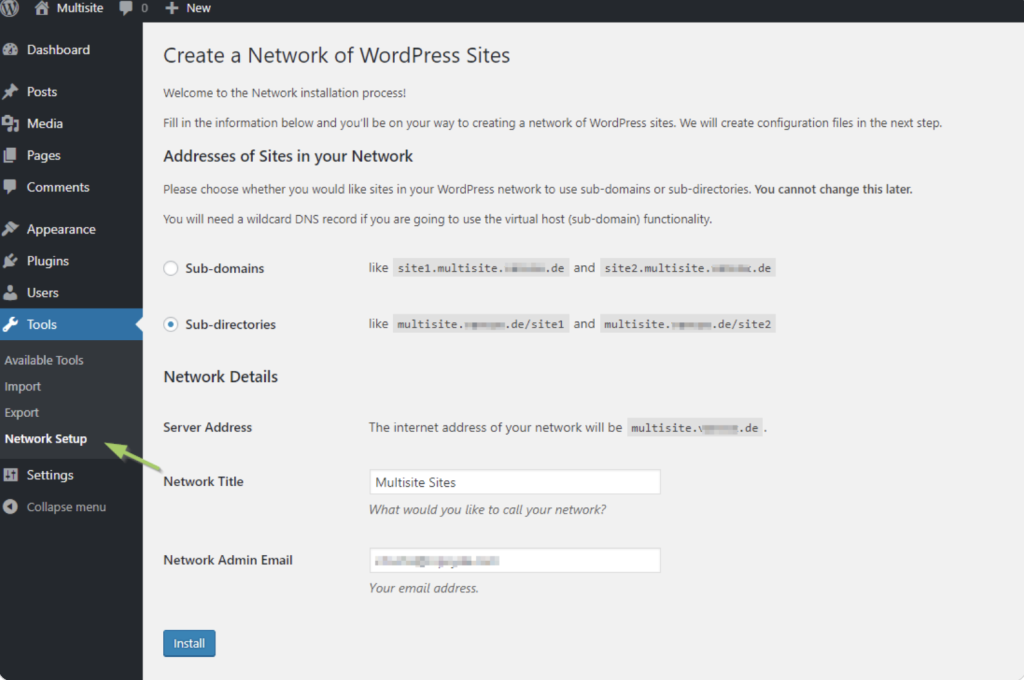
Migrating an Existing Site to a Multisite Network
Migrating an existing WordPress site to a Multisite network requires careful planning. Il processo richiederà di disabilitare tutti i plugin e di assicurarsi che l'installazione di WordPress sia pulita e aggiornata. Dopo aver eseguito un backup completo, segui i passaggi per abilitare Multisite come faresti con una nuova installazione. È fondamentale testare ampiamente la tua rete su un sito di staging prima di renderla attiva per evitare qualsiasi interruzione della funzionalità o dell'esperienza utente del tuo sito attuale..
Configurazione DNS per sottodomini e sottodirectory
La configurazione del DNS è un passaggio fondamentale che varia a seconda che si scelgano sottodomini o sottodirectory. Per i sottodomini, dovrai impostare i caratteri jolly record DNS, che consente di creare nuovi siti senza una configurazione DNS individuale per ciascuno. Questa configurazione è in genere gestita all'interno del pannello di controllo dell'hosting o direttamente con il tuo registrar di dominio. D'altro canto, le sottodirectory richiedono meno configurazione DNS, rendendoli un'opzione più semplice per coloro che hanno meno dimestichezza con gli adattamenti tecnici. però, assicurati il tuo WordPress .htaccess il file è configurato correttamente per gestisci la struttura URL di tua scelta.
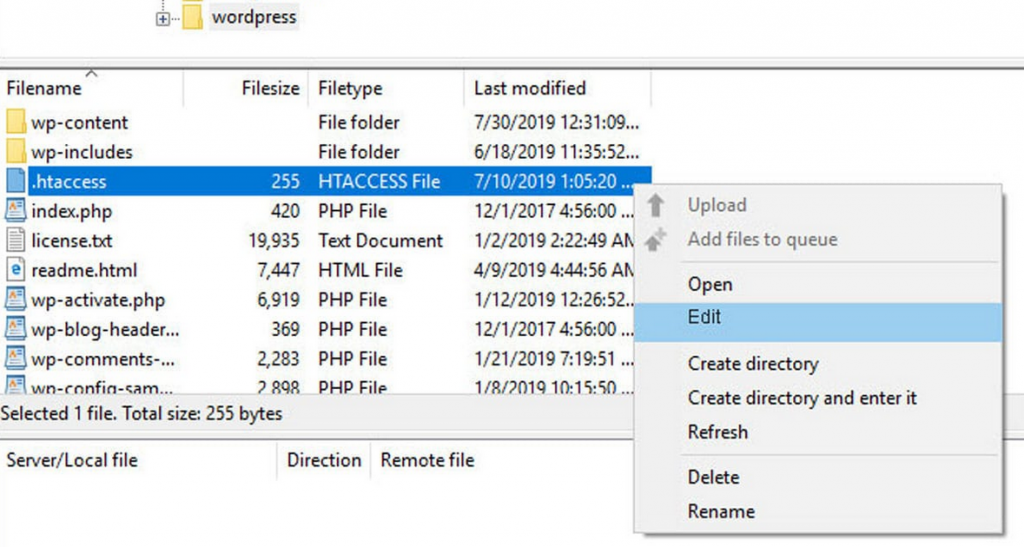
Ricorda, mentre la configurazione di un WordPress Multisite potrebbe sembrare complessa, una pianificazione e una preparazione attente possono semplificare il processo. Scegliere l'ambiente di hosting giusto, decidere tra sottodomini o sottodirectory, impostazione SSL, e la corretta configurazione delle impostazioni di rete costituiscono una solida base per la tua rete multisito. Con questi passaggi, sei sulla buona strada per gestire in modo efficiente più siti WordPress da un'unica dashboard.
Come ottimizzare la tua rete multisito WordPress
L'ottimizzazione della tua rete multisito WordPress è fondamentale per garantire un funzionamento fluido ed efficiente su tutti i tuoi siti. Prestando molta attenzione ai ruoli degli utenti, gestione temi e plugin, e le migliori pratiche per la manutenzione di file e database, puoi migliorare le prestazioni, migliorare la sicurezza, e fornire un'esperienza migliore sia per gli utenti che per gli amministratori del sito.
Padroneggiare i ruoli e le autorizzazioni degli utenti nella rete
I ruoli e le autorizzazioni degli utenti costituiscono la spina dorsale della sicurezza e dell'amministrazione del sito in una rete multisito WordPress. Comprendere e implementare correttamente questi ruoli è fondamentale per gestire efficacemente l'accesso e le capacità. Il ruolo di super amministratore, esclusivo per reti multisito, ha il potere di gestire le impostazioni dell'intera rete, temi, plugins, e persino creare nuovi siti. Ruoli specifici del sito come amministratore, editore, e autore, Nel frattempo, hanno permessi limitati ai rispettivi siti.
Per ottimizzare la tua rete, rivedere e adattare regolarmente questi ruoli secondo necessità per riflettere le esigenze attuali di ciascun sito e utente. Per esempio, limitare il numero di utenti con diritti di super amministratore riduce al minimo i rischi per la sicurezza, mentre assicurando che gli amministratori del sito abbiano le autorizzazioni necessarie consente loro di gestire i loro siti in modo efficace senza una supervisione costante.
Best Practice per la gestione di file e database
Una gestione efficiente dei file e dei database è fondamentale per far funzionare senza problemi la tua rete multisito WordPress. Regolarmente esegui il backup della tua rete per proteggerti dalla perdita di dati e garantire un rapido ripristino in caso di guasto del sito o violazione della sicurezza. Pianificare questi backup durante le ore non di punta per ridurre al minimo le interruzioni.
Per mantenere il tuo database snello e performante, eliminare regolarmente i dati non necessari, come commenti spam, revisioni di post obsolete, e opzioni transitorie. Inoltre, utilizzando un ambiente di staging per testare i temi, plugins, e gli aggiornamenti principali prima di applicarli ai tuoi siti live possono aiutarti a individuare e risolvere i problemi prima che influiscano sui tuoi utenti.
Seguendo queste best practice per i ruoli utente, temi e plugin, e gestione di file e database, puoi ottimizzare la tua rete multisito WordPress per ottenere prestazioni migliori, sicurezza, e l'esperienza dell'utente.
Misure di sicurezza per le reti multisito WordPress
Per chi gestisce reti multisito WordPress, garantire la sicurezza e l'integrità dei tuoi siti è fondamentale. Data la natura interconnessa delle reti multisito, una vulnerabilità in un sito può potenzialmente influenzare altri all'interno della stessa rete. Perciò, l'adozione di misure di sicurezza efficaci non è solo vantaggioso, è essenziale.
Aggiornamenti e backup regolari
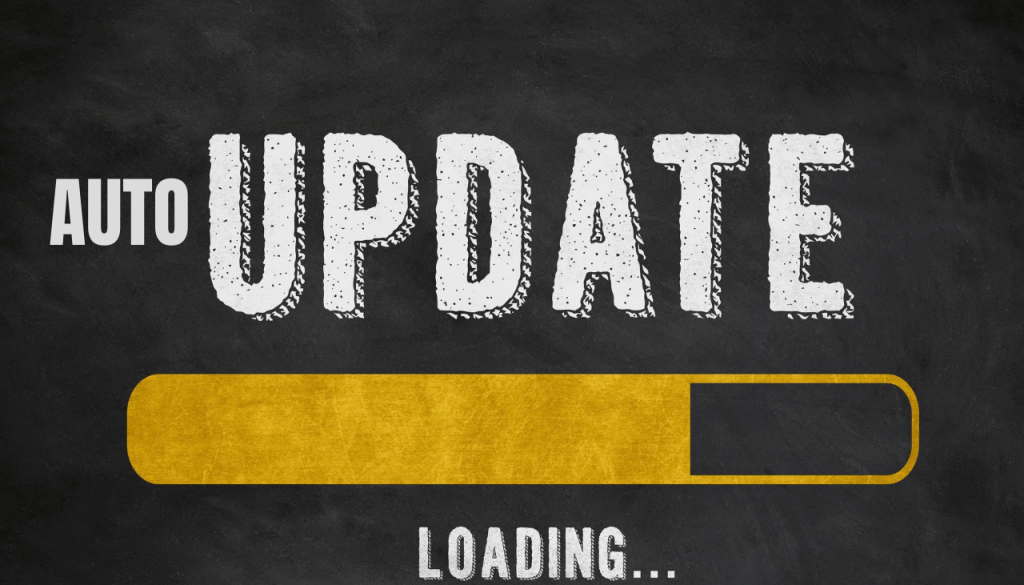
Due pratiche fondamentali rappresentano i pilastri della sicurezza della rete multisito di WordPress – aggiornamenti regolari e strategie di backup robuste. Aggiornamento del core di WordPress, temi, e i plugin sulla tua rete proteggono i tuoi siti da vulnerabilità note. Altrettanto critico, i backup regolari servono come misura di sicurezza, assicurando che, se dovesse accadere il peggio, puoi ripristinare i tuoi siti allo stato precedente all'emissione senza perdite significative.
- Aggiornare regolarmente: Pianifica gli aggiornamenti per gli orari di traffico ridotto per ridurre al minimo le potenziali interruzioni.
- Implementare soluzioni di backup: Utilizza backup sia in loco che fuori sede per una copertura completa.
Problemi di sicurezza specifici con Multisite e come affrontarli
Le reti multisito affrontano sfide di sicurezza uniche, compreso il rischio di contaminazione tra siti e la complessità della gestione dei controlli di accesso. Strategie specifiche possono aiutare a mitigare questi rischi:
- Creare solide policy di accesso utente: Limitare i ruoli di super amministratore agli utenti che ne hanno realmente bisogno e rivedere regolarmente i livelli di accesso degli utenti.
- Utilizzare plugin di sicurezza: Distribuisci plugin progettati per risolvere i problemi di sicurezza comuni di WordPress, potenziare la difesa della tua rete.
- Separare i siti ove possibile: Isolare i siti all'interno della rete per impedire la diffusione di potenziali minacce.
Sfruttare Multisite per una strategia di contenuti unificata
L'adozione di una strategia di contenuti unificata in una rete WordPress Multisite semplifica la gestione dei contenuti e garantisce un'esperienza coesa per il tuo pubblico. Condividendo temi e plugin, puoi mantenere la coerenza del marchio con facilità. Ecco”.™ecco come farlo in modo efficace:
- Distribuzione dei contenuti: Condividi contenuti eccezionali sui siti della tua rete. Questo approccio aiuta a mettere in evidenza messaggi o campagne chiave in modo coerente.
- Libreria multimediale centralizzata: Utilizzare i plugin per centralizzare l'archiviazione multimediale. Ciò rende le risorse prontamente disponibili in tutta la rete, garantire un marchio visivo uniforme.
- Marchio coerente: Applica un tema uniforme o personalizza i singoli temi del sito con elementi di marca condivisi come i loghi, font, e combinazioni di colori per rafforzare l'identità del marchio.
- Creazione di contenuti basata sui ruoli: Definire attentamente ruoli e permessi per semplificare la creazione di contenuti. Designare i membri del team per creare, approvare, e pubblicare contenuti in tutta la rete per un flusso di lavoro efficiente.
Questa strategia sottolinea la necessità di un approccio coeso ai contenuti in tutti i siti della rete, migliorare l'esperienza utente e il riconoscimento del marchio.
Personalizzazione della dashboard di amministrazione per l'efficienza della rete
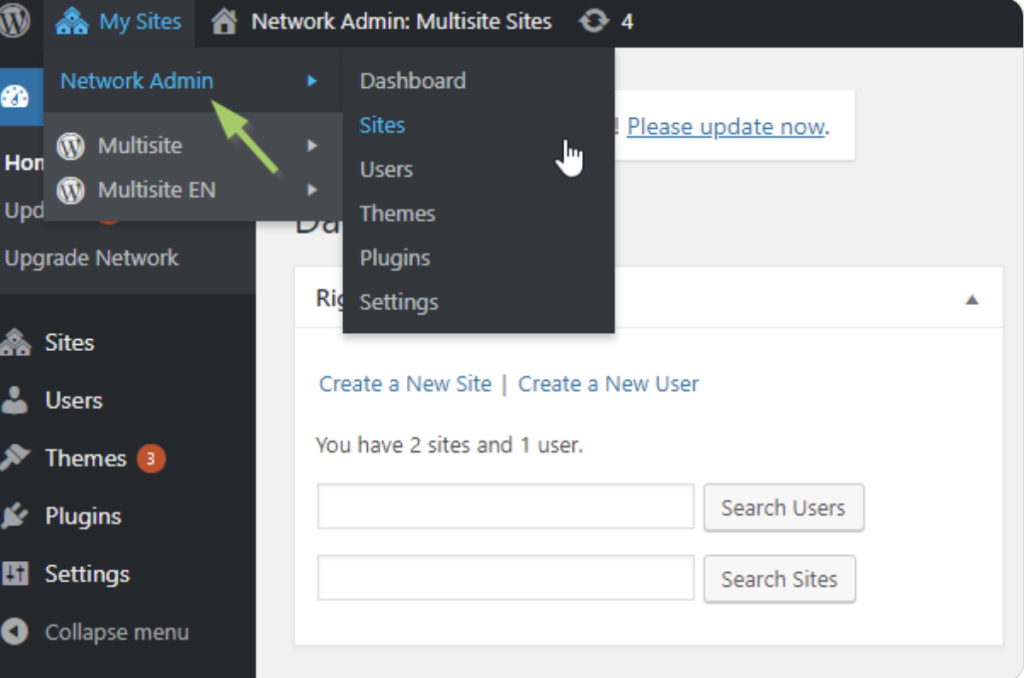
La personalizzazione della dashboard di amministrazione di WordPress Multisite migliora l'efficienza della gestione della rete, consentendo ai super amministratori di navigare rapidamente nelle impostazioni, siti, e controlli utente. L'implementazione delle seguenti personalizzazioni può migliorare significativamente il flusso di lavoro:
- Semplifica la dashboard: Rimuovi i widget della dashboard non necessari per ridurre l'ingombro e concentrarti sulle informazioni e sulle funzionalità essenziali.
- Personalizzazione della barra di amministrazione: Modificare la barra di amministrazione per includere collegamenti rapidi alle aree utilizzate di frequente, come la creazione del sito, gestione degli utenti, e impostazioni di rete per un accesso rapido.
- Gestione delle notifiche: Centralizzare le notifiche di aggiornamento per i temi, plugins, e il core di WordPress alla dashboard di amministrazione della rete per una visione chiara di ciò che necessita attenzione.
- Ruoli e capacità personalizzati: Crea ruoli personalizzati specifici per le esigenze della tua rete, consentendo un controllo preciso su chi può fare cosa nell'intera installazione multisito.
Con queste personalizzazioni, i super amministratori possono navigare nella dashboard di amministrazione della rete con maggiore efficacia, rendendo le attività di gestione meno dispendiose in termini di tempo e più snelle.
Questi suggerimenti e trucchi avanzati non solo semplificano le attività di gestione, ma ottimizzano anche l'uso di WordPress Multisite per coloro che supervisionano più siti. Concentrandosi su una strategia di contenuti unificata e sulla personalizzazione della dashboard, i super amministratori possono migliorare sia le prestazioni della rete che l'esperienza utente.
Risolvere le sfide comuni di WordPress Multisite
Le reti WordPress Multisite offrono un approccio semplificato alla gestione di più siti web, tuttavia presentano sfide uniche che richiedono soluzioni efficienti. Andiamo ad analizzare la risoluzione di alcuni dei problemi più comuni, concentrandosi in particolare sui conflitti dei plugin e sull'archiviazione dei media su numerosi siti.
Debug dei conflitti dei plugin in tutta la rete
I conflitti tra plugin sono un problema comune nelle reti WordPress Multisite, spesso causando problemi di funzionalità o crash del sito. Per affrontare efficacemente questi problemi è necessario un approccio sistematico:
- Disattiva tutti i plugin in tutta la rete: Inizia disattivando tutti i plugin. Questo può determinare rapidamente se il problema in questione è effettivamente causato da un plugin.
- Riattivare i plugin uno per uno: Attivare lentamente ogni plugin, testare i siti’ funzionalità dopo ogni attivazione. Questo passaggio aiuta a identificare il plugin esatto che causa il conflitto.
- Controlla la compatibilità del plugin: Assicurati che i plugin siano compatibili con WordPress Multisite. Alcuni plugin sono progettati per installazioni su un singolo sito e potrebbero non funzionare correttamente su una rete multisito.
- Cercare soluzioni alternative: Se un plugin è essenziale per la tua rete ma causa problemi, cercare un'alternativa che offra funzionalità simili ma con compatibilità multisito confermata.
- Contatta gli sviluppatori del plugin: Se un plugin specifico è fondamentale per le tue operazioni, contattare gli sviluppatori del plugin può essere un passo produttivo. Potrebbero offrire una soluzione o un aggiornamento per risolvere il conflitto.
Gestione efficiente dell'archiviazione multimediale tra siti
Con la crescita delle reti WordPress Multisite, così come le loro librerie multimediali. La gestione efficiente dei file multimediali su più siti è fondamentale per mantenere prestazioni rapide del sito e livelli di archiviazione adeguati. Ecco alcune strategie:
- Libreria multimediale centralizzata: L'implementazione di una libreria multimediale condivisa può aiutare a evitare caricamenti duplicati, risparmio di spazio di archiviazione. Ciò consente ai siti all'interno della rete di accedere a un pool comune di file multimediali.
- Soluzioni di archiviazione cloud: L'integrazione di servizi di archiviazione cloud come Amazon S3 o Google Cloud Storage può scaricare i file multimediali dal server, migliorare la velocità del sito e fornire opzioni di archiviazione scalabili.
- Plugin di pulizia dei media: L'utilizzo di plugin progettati per la pulizia dei media può aiutare a rimuovere i file multimediali inutilizzati o ridondanti dalla rete, liberando prezioso spazio di archiviazione.
- Strumenti di compressione: L'impiego di strumenti di compressione delle immagini può ridurre significativamente le dimensioni dei file senza comprometterne la qualità, garantendo un uso efficiente dello spazio di archiviazione e tempi di caricamento più rapidi per i tuoi siti.
La gestione strategica dell'archiviazione multimediale non solo ottimizza le prestazioni della rete, ma crea anche un ambiente digitale più coeso ed efficiente. Utilizzando gli strumenti e gli approcci giusti, puoi superare le sfide della gestione dei media in una rete WordPress Multisite, garantendo un funzionamento regolare e un'esperienza utente migliorata.
Conclusione
WordPress Multisite è davvero un punto di riferimento per coloro che gestiscono più siti web o blog sotto un unico tetto. Centralizzando l'amministrazione e abilitando risorse condivise, si distingue come uno strumento altamente efficiente per i blogger, educatori, e dirigenti aziendali allo stesso modo. Il vantaggio principale di WordPress multisite risiede nella sua capacità di controllare le operazioni, offrendo un approccio unificato agli aggiornamenti, plugins, e temi su tutti i siti. Ciò non solo consente di risparmiare molto tempo, ma garantisce anche coerenza e affidabilità in tutta la tua presenza digitale..
però, l'utilità di WordPress Multisite non è priva di sfide. La configurazione iniziale richiede un approccio ponderato, considerando fattori come le capacità di hosting, configurazioni di dominio, e la strutturazione della tua rete. Nonostante queste considerazioni, l'investimento nella comprensione e nell'impostazione di una rete multisito produce dividendi considerevoli.
Una manutenzione regolare e una comprensione approfondita delle esigenze di ogni sito all'interno della tua rete sono fondamentali per sfruttare appieno il potenziale di questa potente funzionalità. In sostanza, il successo di un'implementazione multisito di WordPress è ancorato a una pianificazione attenta, manutenzione continua, e una profonda consapevolezza dei requisiti della tua rete.
Per coloro che potrebbero trovare il processo di installazione complesso o desiderano sfruttare al meglio questa funzionalità, il percorso verso la padronanza prevede un apprendimento continuo e la possibile collaborazione con professionisti dello sviluppo WordPress. Ciò potrebbe significare coinvolgere aziende di sviluppo WordPress o esperti indipendenti specializzati in configurazioni multisito.
La loro competenza può guidarti attraverso le fasi iniziali dell'installazione, o fornire informazioni preziose per ottimizzare la tua rete per ottenere le massime prestazioni. Ricorda, con la giusta configurazione e gestione, la complessità della gestione di più siti web può trasformarsi in una soluzione semplificata, processo altamente efficiente, consentendoti di scalare efficacemente la tua presenza online.
